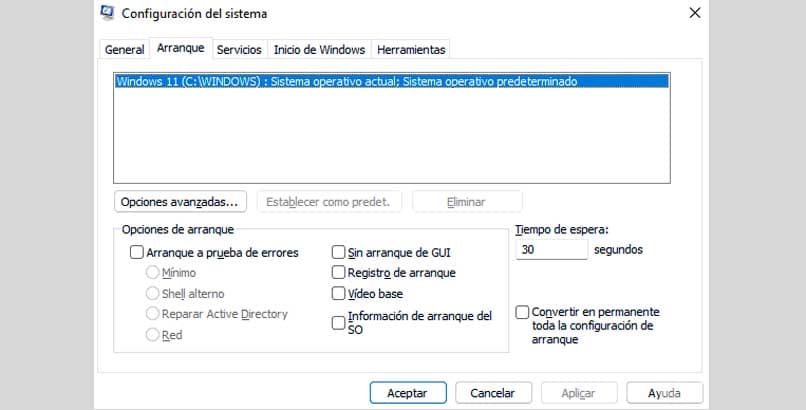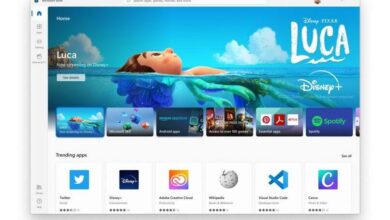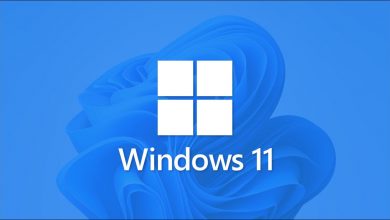كيفية محو نظام التشغيل من التمهيد المزدوج في Windows | ادخل بشكل أسرع
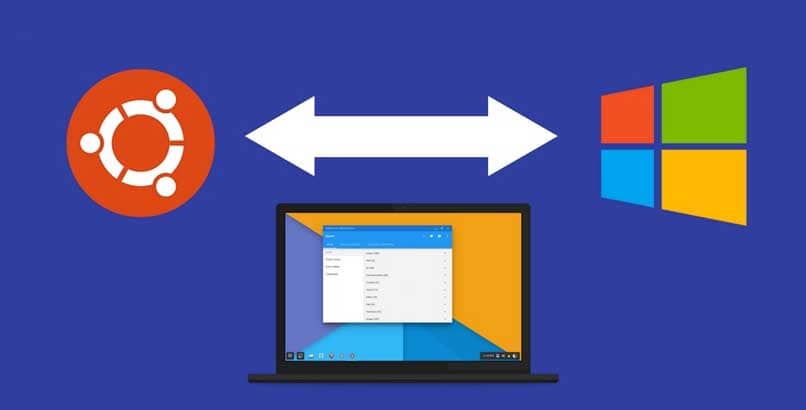
أحيانًا نجد أنفسنا في حاجة إلى محو نظامنا الثاني ، إما من خلال تكوين بدء التشغيل حتى لا يتم إدراجه ، أو من خلال التنسيق حتى لا نتعامل معه مرة أخرى. قد تحدث هذه الحاجة في الواقع لأسباب مختلفة ، قد يكون الكمبيوتر جاء من المصنع أو ربما قمنا بتقسيمه بأنفسنا للاختبار.
لحسن الحظ ، هناك طرق مختلفة ، مع أدوات النظام الداخلية ، مع برامج الطرف الثالث ، حتى مع أدوات تثبيت نظام التشغيل لتحقيق إزالة نظام مزدوج .
كيف تقوم بعمل نسخة احتياطية من البيانات الموجودة لديك في نظام التشغيل والتي ستقوم بحذفها في Windows 11؟
فيما يتعلق بالنسخ الاحتياطية ، يجب تحديد وجهة بياناتنا وفقًا لنوع المعلومات ، فمن المهم لأنه في تعدد الخيارات المتوفرة لدينا اليوم ، هناك منصات تعمل بشكل أفضل من غيرها في أنواع مختلفة من الملفات.
بالنسبة للصور ، يمكننا استخدام MEGA نظرًا للمساحة التي توفرها حتى مجانًا والعرض عبر الإنترنت للملفات التي تم دمجها. أيضًا ، إذا لم يكن لديك صور بدقة عالية جدًا ، أو إذا كنت لا تمانع في فقدان القليل من الجودة ، فقد يكون من المفيد استخدام Google Drive ، والذي يوفر وظيفة إضافية تتمثل في القدرة على الوصول إلى الصور من الهاتف كما لو كنت تزور المعرض بدلاً من تطبيق النسخ الاحتياطي السحابي.

بالنسبة للمستندات ، يعد OneDrive حلاً مثاليًا ، لأنه بصرف النظر عن القدرة على تخزين الملفات هناك ، سيكون لدينا فوائد مثل القدرة على تعديل الملفات المخزنة مباشرة من تطبيقات Office لسطح المكتب وكذلك القدرة على تحريرها في Office mobile التطبيق بينما تظل التغييرات متزامنة.
يمكن نسخ الملفات بشكل عام ، بما في ذلك الموسيقى ، احتياطيًا في السحابة التي تختارها ، ويُنصح أكثر بالملفات التي تحتوي على برنامج سطح مكتب لمزامنة المعلومات ، وذلك من أجل تسهيل استخدامها والحفاظ على النسخة الاحتياطية محدثة . للتغييرات الأخيرة ، بعضها: Google Drive و Mega.
كيف تقوم بإزالة نظام تشغيل من جهاز كمبيوتر ثنائي التمهيد من Windows 11؟
من المهم أن تضع في اعتبارك أنه بناءً على طريقة حصولك على Windows 11 ، قد تحتاج إلى طريقتين مختلفتين لإزالة نظام التشغيل الآخر بشكل دائم .
إذا قمت بالترقية من Windows 10 إلى Windows 11:
- يجب أن تذهب إلى تطبيق الإعدادات على جهاز الكمبيوتر الخاص بك.
- انقر فوق خيار التخزين.
- اضغط على خيار حذف الملفات المؤقتة
- حدد المربع الذي يشير إلى الإصدار السابق من Windows
- يقوم بحذف الملفات المؤقتة .
إذا قمت بتثبيت Windows 11 على قسم فارغ:
- يجب أن يكون لديك قرص تثبيت Windows أو نظام تشغيل آخر.
- بمجرد إدخال قرص التثبيت أو محرك أقراص USB ، فإنه يستمر في واجهته حتى يوفر لك خيار إدارة وحدات الذاكرة ، أي تقسيم أو دمج أو تعديل محركات الأقراص الثابتة أو محركات الأقراص الصلبة الموجودة في جهاز الكمبيوتر الخاص بك.
- حدد القسم الذي يوجد به نظام التشغيل الآخر .
- اضغط على خيار التنسيق وقم بتهيئة القسم المحدد مسبقًا.
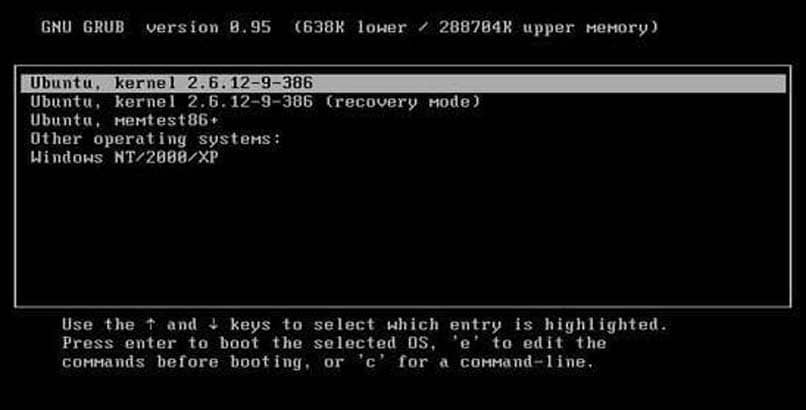
إذا اخترت هذه الطريقة ، فتأكد من أنك لا تستخدم GRUB كقائمة تمهيد ، لأنه إذا قمت بحذف القسم المثبت عليه GRUB ، فسيتعين عليك القيام بمهمة صعبة لإصلاحه .
إدخال “msconfig” في متصفح Windows
من ناحية أخرى ، إذا كان ما تريده هو إخفاء قائمة بدء التشغيل أو التحديد المزدوجة لنظام التشغيل ، فيمكنك الوثوق بإدارة بدء التشغيل التي يقدمها Windows واتباع الخطوات التالية:
- اضغط على مجموعة المفاتيح “CMD + R” على لوحة المفاتيح أو اكتب “تشغيل” في شريط البحث وافتح البرنامج.
- في مربع حوار تشغيل التطبيق ، اكتب “msconfig” واضغط على موافق.
- بمجرد فتح نافذة تكوين النظام ، انتقل إلى علامة التبويب “التمهيد”.
- في قائمة الأنظمة المثبتة التي تراها في النافذة ، حدد النظام الذي تريد إزالته من التمهيد المزدوج.
- انقر فوق الزر حذف في المنطقة اليمنى السفلية من القائمة.
- انقر بالماوس على زر القبول.
كيف تعرف ما إذا تمت إزالة نظام التشغيل من قائمة التمهيد في Windows 11؟
بمجرد التخلص من نظام التشغيل الثاني الموجود مسبقًا وفقًا لأي من الطرق المعروضة في هذه المقالة ، إذا قمت بإعادة تشغيل جهاز الكمبيوتر ، يمكنك أن ترى أن التمهيد المزدوج لم يعد موجودًا ، أو يمكنك أيضًا التحقق من أنه لم يوجهك مرة واحدة المزيد من نافذة تكوين النظام ، في قسم التمهيد الخاص به حيث يجب ملاحظة أن Windows 11 فقط موجود في القائمة .
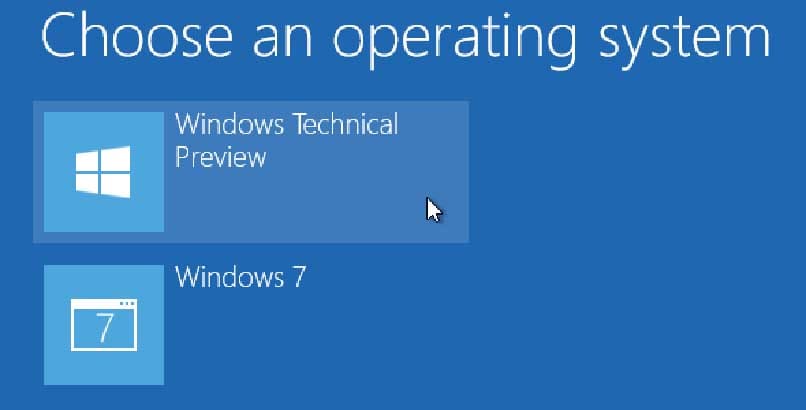
ماذا تفعل إذا لم تتمكن من مسح نظام تشغيل التمهيد من Windows 11؟
في حالة عدم قدرتك على حذف نظام التشغيل باتباع أساليب “msconfig” أو طريقة حذف الملفات المؤقتة ، فلديك دائمًا خيار استخدام طريقة تهيئة قسم نظام التشغيل المراد حذفه للحصول على تخلص منه ، بهذا ، من خلال القيام بذلك ، ستفقد أيضًا الملفات الشخصية التي قمت بربطها بنظام التشغيل هذا.
كيف تقوم بإلغاء تثبيت جميع أنظمة التشغيل من جهاز الكمبيوتر الخاص بك وتثبيت Windows 11؟
يُنصح بهذه الطريقة لبدء استخدام نظام تشغيل جديد ، يبدأ فارغًا ، لأنك بهذه الطريقة تتجنب المضايقات المحتملة بين الأنظمة المثبتة بالفعل والنظام الجديد. يتم تحقيق ذلك باتباع الخطوات التالية:
- احصل على قرص تثبيت Windows 11.
- ابدأ تشغيل الكمبيوتر وابدأ من القرص أو مفتاح USB مع Windows 11.
- انتظر قائمة التثبيت.
- حدد اللغة والمنطقة التي تناسبك.
- انتقل إلى جانب قائمة الأقراص والأقسام.
- حدد جميع الأقسام ، وشكلها وحذفها.
- بمجرد إزالة الأقسام ، قم بإنشاء قسم جديد به كل المساحة ، أو اترك 2 في حالة في المرة التالية التي تريد فيها تثبيت نظام تشغيل آخر في نفس الوقت .
- انقر فوق زر التثبيت ودع معالج التثبيت يأخذ العملية بأكملها.